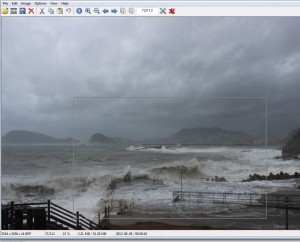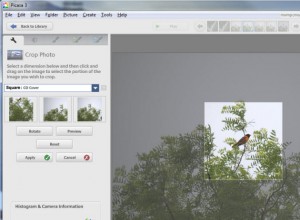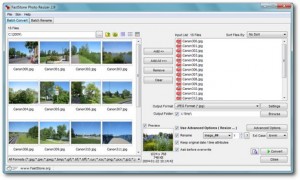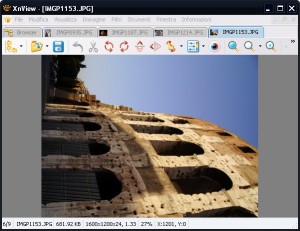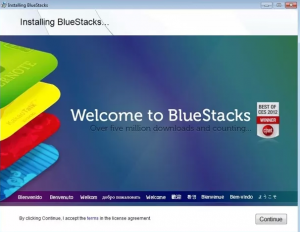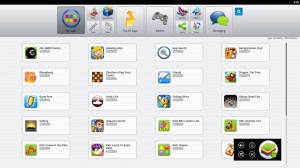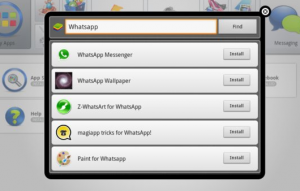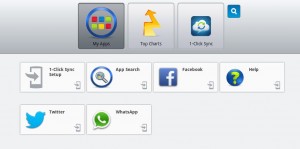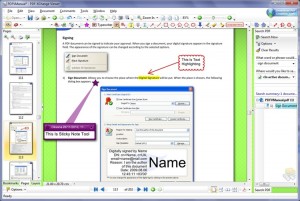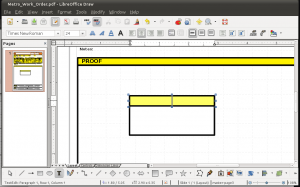I programmi per modificare foto non sempre sono semplici da usare e talvolta risultano pesanti, particolarmente se solo vogliamo effettuare operazioni veloci come il ritaglio fotografico. Per questo motivo proponiamo una una lista di programmi per ritagliare foto, strumenti semplici e veloci da utilizzare per questo tipo di operazione.
Programma molto leggero e che non richiede installazione, PictureCutter è solamente in grado di ritagliare foto. Non ha bisogno di essere installato sul computer e può quindi essere comodamente salvato su una chiavetta USB. Utilizzarlo è facilissimo, un volta avviato il programma basta fare click con il tasto destro del mouse e selezionare la voce Select new input folder, quindi navigare nella cartella dove è contenuta l’immagine da tagliare e selezionarla. Una volta aperta l’immagine ,basta disegnare l’area da ritagliare con il mouse e cliccare due volte.
Per chi ha bisogno di ritagliare molte immagini in modo veloce, JPEGCrops è una soluzione molto interessante.
Come abbiamo detto, tutti i programmi di grafica offrono questa funzionalità. JPEGCrops mette però a disposizione una possibilità molto interessante, ritagliare più foto contemporaneamente.
Basta infatti impostare le misure che si desidera utilizzare tramite un sistema di anteprima e avviare l’operazione per più file.
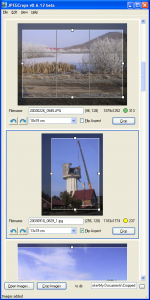
Programma del quale abbiamo parlato più volte, sia come editor che come visualizzatore di immagini, IrfanView permette di ritagliare le foto in modo semplice. Basta selezionare la parte di immagine che vogliamo ritagliare e salvarla. Per chi dunque già possiede questo strumento nel proprio PC non è necessario installare altri programmi per eseguire questo tipo di operazione.
Picasa è un software prodotto da Google che consente di gestire i propri album fotografici. Possiede moltissime funzioni che vanno dalla catalogazione di immagini, alla modifica di TAG, all’assegnazione di geotagging, alla completa gestione delle informazioni EXIF, fino alla possibilità di ritagliare immagini. L’interfaccia è semplice da utilizzare e l’applicazione risulta essere disponibile in italiano.
Segnaliamo ora un programma sviluppato in modo particolare per ridimensionare le foto, si tratta di FastStone Photo Resizer. L’applicazione consente di effettuare molte operazioni oltre che il solo ritaglio, come l’inserimento di effetti e watermark, la modifica dei colori, l’ombreggiatura o l’applicazione di filtri. Anche in questo caso si tratta di un programma gratis semplice e veloce da utilizzare.
Per coloro che non vogliono trovarsi a scoprire che un determinato formato di immagini non è supportato, XnView è la soluzione giusta. Con oltre quattrocento formati di immagini differenti supportati, si tratta di uno dei programmi più popolari in rete per visualizzare, modificare e ritagliare immagini. Inutile dire che le funzioni supportate sono tantissime e che possiamo veramente fare di tutto con questo programma, incluso modificare le informazioni EXIF, il geotagging e rinominare le immagini. Per ritagliare una foto, basta cliccare e trascinare il mouse in modo da selezionare una sezione e scegliere poi Ritaglia dal menu.
Anche Raccolta Foto di Windows Live, che troviamo incluso in Windows Live Essentials, permette, oltre che di visualizzare le immagini, anche di modificarle applicando effetti, correzioni e ritagliandole. Questa funzionalità risulta particolarmente agevolata dalla griglia che appare a video e che possiamo utilizzare per una migliore precisione nell’operazione.
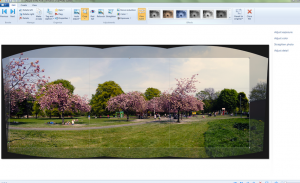 Come detto in precedenza, tutti i programmi di grafica più avanzati mettono a disposizione funzionalità per ritagliare le foto. Se questa è però l’unica operazione che si desidera effettuare, il consiglio è quello di utilizzare uno degli strumenti segnalati in questo articolo visto che sono più semplici e veloci da utilizzare.
Come detto in precedenza, tutti i programmi di grafica più avanzati mettono a disposizione funzionalità per ritagliare le foto. Se questa è però l’unica operazione che si desidera effettuare, il consiglio è quello di utilizzare uno degli strumenti segnalati in questo articolo visto che sono più semplici e veloci da utilizzare.
Non bisogna poi dimenticare un’altra possibilità. Paint, il programma di grafica incluso in Windows, permette infatti di ritagliare le foto in modo piuttosto semplice e senza la necessità di installare programmi aggiuntivi sul proprio computer.